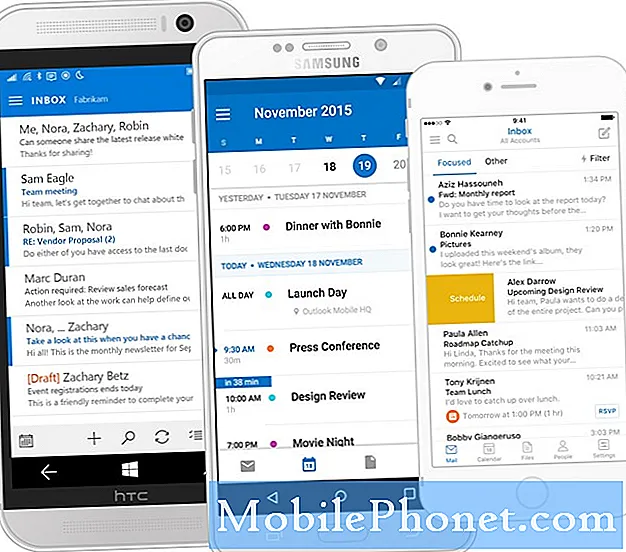İçerik
Samsung, yalnızca ileri teknoloji cihazları piyasaya sürmesiyle değil, aynı zamanda çok sayıda kaliteli, orta sınıf akıllı telefon ve tablet üretmesiyle de tanınıyor. Bu yılın Ocak ayında piyasaya sürülen en yeni katılımcılarından biri, Samsung Galaxy J2 Pro markalı, aynı zamanda Samsung Galaxy J2 (2018) veya Samsung Galaxy Grand Prime Pro olarak da bilinen 5 inçlik bir akıllı telefon. En yüksek seviyeli Samsung amiral gemisi akıllı telefonlarınınki kadar karmaşık olmasa da, J2 Pro birçok harika özellik ve iniş özellikleri ile doludur. Qualcomm Snapdragon 425 yonga setinden güç alır ve Android Nougat 7.1 platformunda çalışır.
Genel olarak, bugüne kadarki en iyi bütçeli akıllı telefonlardan biridir. Bununla birlikte, kendi kusur payına da sahiptir. Bu bağlamda, Galaxy J2 Pro'nun bazı sahiplerinin karşılaştığı ilk sorunlardan birini ele alacağım ve bu, bir bilgisayar ile Galaxy J2 Pro arasındaki senkronizasyon hatasıyla ilgili. Galaxy J2 Pro'nun bir bilgisayar tarafından tanınmadığı veya algılanmadığı aynı sorunla karşılaşırsanız ne yapmanız gerektiğini öğrenmek için okumaya devam edin.
Devam etmeden önce, telefonunuzla ilgili bir soruna çözüm arıyorsanız, cihazınızı destekleyip desteklemediğimizi görmek için sorun giderme sayfalarımıza göz atmayı deneyin. Telefonunuz desteklenen cihazlar listesindeyse, sorun giderme sayfasına gidin ve benzer sorunları arayın. Çözümlerimizi ve geçici çözümlerimizi kullanmaktan çekinmeyin. Endişelenmeyin, ücretsizdir. Ancak yine de yardımımıza ihtiyacınız varsa, Android sorunları anketimizi doldurun ve bizimle iletişime geçmek için gönder düğmesine basın.
Galaxy J2 Pro'nuzdaki yazılım sorunlarını giderin
Hatalı bir donanım değilse, sorun yazılımla ilişkilendirilmelidir. Kullanılmakta olan bilgisayarda değilse, telefondaki bir yazılım arızasından kaynaklanıyor olabilir. Sonraki bu geçici çözümlerle Galaxy J2 Pro'daki yazılım sorunlarını olası tetikleyicilerden ayırarak başlayalım.
İlk geçici çözüm: Telefonunuzu yazılımdan sıfırlayın veya yeniden başlatın.
Bir cihazın yeniden başlatılması veya yazılımdan sıfırlama, veri bozulması dahil rastgele sorunlara neden olan küçük aksaklıkları ve sistem hatalarını düzeltebilir. En önemlisi, cihazınızın dahili belleğinde kayıtlı verilerinizin hiçbirini etkilemez. Ve işte şu şekilde yapılır:
- Tuşunu basılı tutun. Güç düğmesi birkaç saniyeliğine.
- Menü seçeneklerinden seçin Kapat ve sonra dokunun tamam.
- Yaklaşık 30 saniye sonra Güç düğmesi cihazınız kapanıncaya kadar tekrar.
İLGİLİ YAYINLAR:
- Samsung Galaxy J2 Pro 2018 donmuş görünüyor, işte nasıl çözeceğiniz (kolay adımlar)
- Açılmayan Samsung Galaxy J2 Pro 2018 nasıl düzeltilir (kolay düzeltme)
- Samsung Galaxy J2 Pro 2018 "Maalesef Galeri durdu" hatasını göstermeye devam ediyor
- Samsung Galaxy J2 Pro 2018'i Black Screen of Death ile nasıl düzeltebilirim (kolay adımlar)
- Samsung Galaxy J2 Pro 2018'de çökmeye devam eden Instagram nasıl düzeltilir (kolay adımlar)
İkinci geçici çözüm: Tüm arka plan uygulamalarını temizleyin veya kapatın.
Arka plan uygulamaları, özellikle sahtekar olduklarında veya bozulduğunda çatışmaya neden olabilir. Hataya neden olan şeyin bu olmadığından emin olmak için onları şu adımlarla kapanmaya zorlayabilirsiniz:
- Açık Ayarlar.
- Dokunmak Uygulamalar.
- Seçiniz Koşu sekmesi aktif veya çalışan uygulamaları görüntülemek için.
- Tek tek uygulamaları seçin ve ardından Durmaya Zorla veya Dur buton.
- Çalışan tüm uygulamaları sonlandırmak için aynı yöntemi kullanın.
- Cihaz sisteminizi yenilemek için tüm arka plan uygulamalarını kapatmayı tamamladığınızda telefonunuzu yeniden başlatın.
Alternatif olarak, telefonunuzun bilgisayar sistemiyle düzgün bağlantı kurmasını engelleyebilecek yanıt vermeyen uygulamaları kapatmaya zorlamak için gezinme çubuğundaki geri düğmesine 4 kez basabilirsiniz. Ardından, verilen veri kablosunu veya USB konektörünü kullanarak bilgisayarınızın USB bağlantı noktasına yeniden takmayı deneyin. Bilgisayarınız hala telefonunuzu tanımıyorsa, devam edin ve sonraki yöntemi deneyin.
Üçüncü geçici çözüm: Varsa güncellemeleri yükleyin.
Yeni güncellemeler, sistem geliştirmelerini ve hata düzeltmelerini içerir. Belirli bir hata cihazınızın bilgisayarla senkronizasyonunu engelliyorsa, yeni güncellemeyi yüklemek büyük olasılıkla sorunu çözecektir. Başlamak için, aşağıdaki adımlarla Galaxy J2 Pro'nuza indirilip yüklenebilecek bir güncellemenin olup olmadığını kontrol edin ve görün:
- Git Ayarlar.
- Dokunmak hakkında.
- Seçiniz Yazılım güncellemesi veya Güncelleme.
Bir OTA güncellemesi mevcutsa, size bir bildirim istenecektir. Bilgileri okuyun ve yeni yazılım güncellemesini indirip yüklemek için ekrandaki talimatları izleyin. Telefonunuz Wi-Fi'ye bağlı olmalı ve güncelleme kurulumunu havadan (OTA) tamamlamak için yeterli güce sahip olmalıdır.
Dördüncü geçici çözüm: Galaxy J2 Pro'nuzda USB hata ayıklama modunu etkinleştirin.
USB hata ayıklama özelliği, öncelikle telefonunuz ile bilgisayarınız arasında veri kopyalama, bildirimde bulunmadan telefonunuza uygulama yükleme ve veri logosu okuma gibi geliştirme amacıyla kullanılır. USB hata ayıklama modu etkinleştirilmediği sürece bir Android cihazın bilgisayar tarafından okunmayacağı veya algılanmayacağı zamanlar vardır. Denemek isterseniz, şu şekilde:
- Git Ayarlar.
- Seçiniz Telefon hakkında.
- Yapı numarasını bulun ve üzerine 7 kez basın.
- Daha sonra şunu söyleyen bir uyarı göreceksiniz Geliştirici modu açıldı.
- Önceki ekrana geri dönün. Sonra göreceksin Geliştirici Seçenekleri.
- Etkinleştirmek için dokunun USB hata ayıklama anahtarı.
- İstenirse bilgileri okuyun ve ardındanöğesine dokunun. tamam USB hata ayıklamasına izin vermek için.
Telefonunuzu bir kez daha yeniden başlatın ve ardından Galaxy J2 Pro'nuzu bilgisayarınızın USB bağlantı noktasına yeniden bağlayın.
Bilgisayarınızdaki yazılım hatalarını giderin
Telefonunuzda herhangi bir sorun olmadığından eminseniz, bilgisayarınızda telefonunuzu tanımasını engelleyen yazılım sorunlarını gidermeyi deneyebilirsiniz. İşte seçenekleriniz.
İlk geçici çözüm: Bilgisayarınızı yeniden başlatın.
Bilgisayarınızdaki rastgele sistem hatalarını temizlemek ve temiz bir başlangıç yapmak için basit bir yeniden başlatma gerekebilir. Yeniden başlatma işlemi, bilgisayarınızın türüne ve hangi işletim sistemi sürümünde çalıştığına bağlı olarak değişir. Her zaman yaptığınız gibi kapatın. Yaklaşık 30 saniye veya 1 dakika sonra, tekrar açın ve ardından telefonunuzu USB aracılığıyla yeniden bağlamayı deneyin.
İkinci geçici çözüm: Tüm USB gereçlerini ve SD kartı çıkarın ve yeniden başlatın.
Bilgisayarınıza USB klavye, fare, hoparlörler ve ayrıca SD kart gibi USB aracılığıyla bağlanan harici cihazlar da özellikle herhangi biri bozulduğunda çakışmaya neden olabilir. Bunu dışlamak için, herhangi bir USB donanımını çıkarmayı deneyin, bilgisayarınızı yeniden başlatın ve ardından Galaxy J2 Pro'nuzu tekrar takın.
Üçüncü geçici çözüm: Güvenlik yazılımını geçici olarak devre dışı bırakın.
Bilgisayarınızda yüklü ve çalışan güvenlik duvarı ve antivirüs programları gibi güvenlik yazılımları da telefonunuzun bilgisayar sistemine erişimini engelleyebilir. Bununla birlikte, bilgisayarınızdaki herhangi bir güvenlik duvarı veya virüsten koruma programını devre dışı bırakabilir, ardından telefonunuzu yeniden bağlamayı deneyebilirsiniz. Ayrıca, telefon Galaxy J2 Pro'ya bilgisayar sistemine tam erişim vermek için kullanılan güvenlik yazılımınızı yapılandırmayı deneyebilirsiniz. Uygun şekilde yapılandırdığınızdan emin olmak için güvenlik yazılımının geliştiricisinden daha fazla yardım isteyebilirsiniz.
Dördüncü çözüm: Gerekli sürücüleri indirin ve kurun.
Diğer harici (USB) aygıtlar gibi, telefonunuzun bilgisayar tarafından tanınması için sürücüler gerekli olabilir.
Bir Windows bilgisayarı kullanıyorsanız, Aygıt Yöneticisi aracılığıyla sürücüleri güncelleyebilir, kaldırabilir ve yeniden yükleyebilirsiniz. Ayrıca, Aygıt Yöneticisi'ni kullanarak donanım değişikliklerini tarayabilir veya USB denetleyicilerini devre dışı bırakıp yeniden etkinleştirebilirsiniz. Bu işlerin nasıl yapılacağına ilişkin daha ayrıntılı bir izlenecek yol için Microsoft Desteği ile iletişime geçebilirsiniz. Adımlar, bilgisayarın işletim sistemi sürümüne bağlı olarak değişebilir.
Diğer seçenekler
Başka bir bilgisayarınız varsa, çalışıp çalışmadığını görmek için Galaxy J2 Pro'nuzu diğer bilgisayarınıza bağlamayı da deneyebilirsiniz. Bunu yapmak, sorunun şu anda kullanmakta olduğunuz bilgisayardan izole edilip edilmediğini belirlemenize yardımcı olacaktır. Sadece işlevsel ve orijinal bir USB kablosu veya veri kablosu kullandığınızdan emin olun. Bilgisayar sisteminizde daha gelişmiş sorun giderme prosedürleri gerçekleştirme konusunda daha fazla yardım için Microsoft veya Apple Teknik Destek ile iletişime geçin.
Bizimle iletişime geçin
Sorunlarınıza, sorularınıza ve önerilerinize her zaman açığız, bu yüzden bu formu doldurarak bizimle iletişime geçmekten çekinmeyin. Bu, sunduğumuz ücretsiz bir hizmettir ve bunun için sizden bir kuruş talep etmeyeceğiz. Ancak her gün yüzlerce e-posta aldığımızı ve bunların her birine yanıt vermemizin imkansız olduğunu lütfen unutmayın. Ancak aldığımız her mesajı okuduğumuzdan emin olabilirsiniz.Yardım ettiğimiz kişiler için lütfen yayınlarımızı arkadaşlarınızla paylaşarak veya sadece Facebook ve Google+ sayfamızı beğenerek veya bizi Twitter'da takip ederek duyurun.
Ayrıca kontrol etmek isteyebileceğiniz gönderiler:
- Şarj edilmeyen Samsung Galaxy J7'niz nasıl düzeltilir ve diğer şarj sorunları [Adım adım Sorun Giderme Kılavuzu]
- Artık şarj edilmeyen Samsung Galaxy J7'niz nasıl düzeltilir? [Sorun Giderme Kılavuzu]
- Donmaya veya gecikmeye devam eden Samsung Galaxy J7 nasıl düzeltilir [Sorun Giderme Kılavuzu]
- Samsung Galaxy J7 Ağ Hatası ve Diğer İlgili Sorunlar Üzerine Kayıtlı Değil
- Samsung Galaxy J7 "Maalesef com.android.phone işlemi durdu" hatası veriyor [Sorun Giderme Kılavuzu]
- Pili, siyah ekranı ve yanıp sönen mavi ışığı tüketen Samsung Galaxy J7 Prime nasıl düzeltilir [Sorun Giderme Kılavuzu]